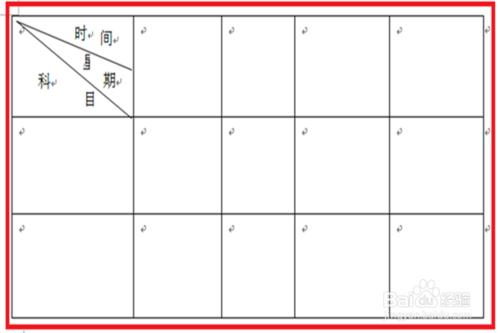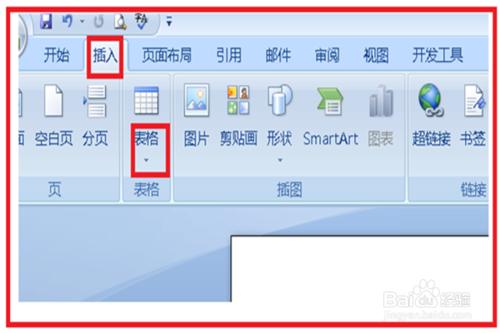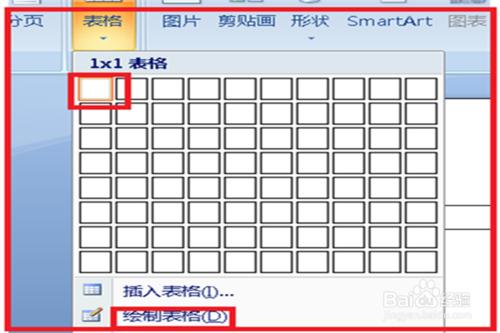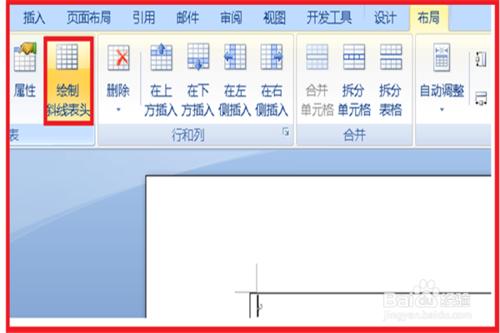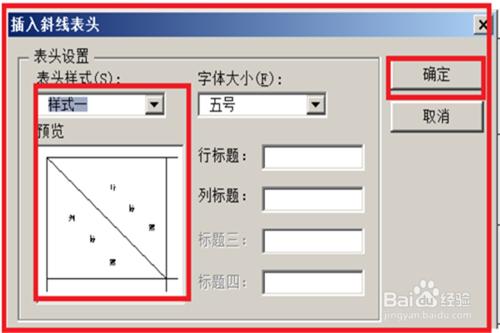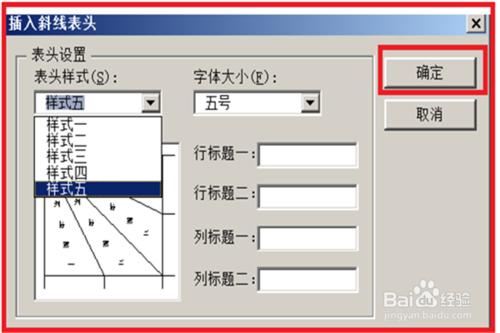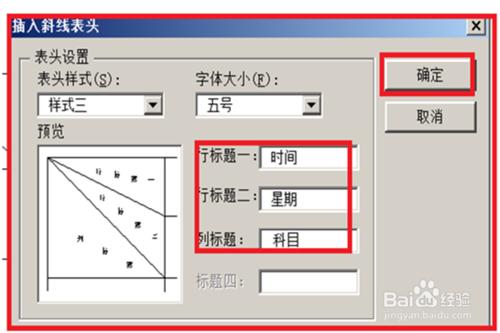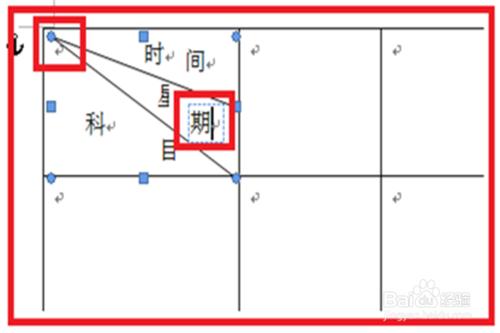製作課程表或者其它表的時候,經常要用到斜線表頭,並且要輸入需要的文字,那麼在word中如何快速的插入現成的斜線表頭呢?
方法/步驟
1、開啟word空白文件,在功能欄中找到插入,單擊一下,出現表格,再單擊一下,出現插入表格的選擇,根據自己的需要,插入表格,也可以選擇自己繪製表格。
2、在插入或繪製自己需要的表格後,在文件出現表格後,就會在上方出現一個表格工具,包括兩項功能,一個設計,一個佈局,單擊一下佈局。
3、單擊佈局後,會出現很多新的功能應用,找到第二項的,繪製斜線表頭,單擊一下。
4、出現插入斜線表頭的功能設定,單擊表頭樣式後面的黑色小三角,可以看到有五種樣式供自己選擇,下方還有預覽效果。選擇一個自己需要的樣式單擊一下就可以了。
5、選擇樣式後,在預覽的右方還有標題一,標題二等,在標題的後面方框內輸入需要的文字,最後單擊一下確定。
6、回到文件,可以看到已經插入好的斜線表頭和輸入好的文字,如果感覺還不美觀合理,可以把滑鼠指向斜線,單擊一下,進行移動,文字輸入錯誤後,也可以在這裡單擊更改。